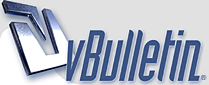
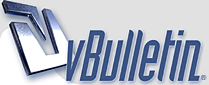 |
طريقة عمل نص متحرك بالفوتشوب بالتفصيل الدقيق ( للمبتدئين )
لصنع نص متحرك ببرنامج الفوتشوب نحتاج برنامج ImageReady فقط التابع لبرنامج ال Photoshop والتدريب حيكون على صورة الأخلاص الخطوة الأولى نقوم بفتح برنامج ImageReady واللي مايعرف مكانه يتبع الصوره بس http://up.stop55.com/upfiles/vQp64861.gif ثم نتوجه إلى قائمة file ونختار الأمر new ونختار القيم الموضحة بالصورة الأولى ثم نضغط على أوكيه http://nagwa2004.jeeran.com/ph1.jpg ============ وبما أن صورة الأخلاص عبارة عن أربع آيات والبسملة أذن سنحتاج خمس أطارات وخمس شفافيات أولاً حصنع الأطار من قائمة Animation ال هى هذه كما فى الصورة الثانية http://nagwa2004.jeeran.com/ph2.jpg ملحوظة ========= ولو ما ظهرت عندى هذه القائمة أختار Animation من قائمة Window بوضع علامة صح عليها كما فى الصورة الثالثة http://nagwa2004.jeeran.com/ph3.jpg =========== الآن حذهب لأيقونة نسخ الأطارات من شريط المهام للأطار نفسه أسفل قائمة Animation كما فى الصورة الرابعة http://nagwa2004.jeeran.com/ph4.gif وأضغط عليه كليك شمال أربع مرات حتى يصبح لدى خمس أطارات بالأطار الأصلى كما فى الصورة الخامسة http://nagwa2004.jeeran.com/ph5.jpg الان بقى عمل الشفافيات وهذه سيتم عمله من الأيقونة الخاصة بذلك وهو مربع الحوار Layers كما فى الصورة رقم 6 http://nagwa2004.jeeran.com/ph6.jpg ملحوظة ========= ولو ما وجد عندى هذا الأطار أختار Layers من قائمة Window بوضع علامة صح عليه بعد ذلك حذهب لأيقونة نسخ الشفافيات ( المفروض خلاص حفظنا العلامة الخاصة بذلك من الأطارات ومع ذلك سأضيفها مرة أخرى زيادة فى التأكيد ) من شريط المهام أسفل الأطار Layers نفسه كما فى الصورة السابعة http://nagwa2004.jeeran.com/ph7.gif وأضغط عليه كليك شمال أربع مرات حتى يصبح لدى خمس شفافيات بالشفافية الأصلية كما فى الصورة الثامنة http://nagwa2004.jeeran.com/ph8.jpg ملحوظة مهمة =========== يجب أظهار المسطرة كما بالشكل (الصورة رقم 9 )حتى نتمكن من الدقة فى العمل وهذا بأختيار Rulers من قائمة View بوضع علامة صح عليها ======= بذلك حكون خلاص حضرت العمل التمهيدى لصنع النص المتحرك وحيكون الشكل النهائى لسطح ال ImageReady بهذ الشكل كما فى الصورة التاسعة http://nagwa2004.jeeran.com/ph9.jpg نبدأ العمل -------- أول شئ حلاحظ أنه الأطار Layers كل الشفافيات فيه ظاهرة يعنى كل شفافية بجانبها رسمة العين والمطلوب منى حتى ينضبط العمل معى ولا تخرج الكتابة راكبة على بعضها يجب أن تكون الشفافية فقط ال حكتب عليها هى ال تظهر والباقى يختفى ملحوظة مهمة موضوع الشفافيات هو أهم شئ فى الموضوع إن ضبطت ضبط العمل بأكمله وأقل خطأ فيها كل العمل ما يضبط ========== 1- حذهب إلى قائمة Animation وأنشط الأطار الأول بالضغط عليه كليكة شمال ( أعلى أو فى منتصف الأطار حتى لا تخرج قائمة الثوانى من أسفله ) ثم أذهب مباشرة إلى قائمة Layers وأنشط الشفافية Layer1 بالضغط عليها كليكه شمال يعنى أجعله نشط هكذا كما بالصورة العاشرة http://nagwa2004.jeeran.com/ph10.jpg ======== لكن لو أكملت العمل بهذا الشكل سوف يخرج لى كل الكلام فوق بعضه لذلك يجب أخفاء الشفافيات الأخرى وأغلاقها مؤقتاً لأنها بالفعل شئ كتير مزعج المهم حقوم بأخفاءها عن طريق رفع علامة العين من جانب كل شفافية مش محتاجة فى هذه الخطوة( 2- 3- 4 -5) وذلك بالضغط بشمال الماوس على علامة العين حتى تختفى ثم أذهب للمربع المجاور للعين وأضغط كليك فى منتصفه بشمال الماوس حتى يظهر لى علامة القفل أنها أغلقت كما فى الصورة رقم 11 http://nagwa2004.jeeran.com/ph11.jpg طبعاً هنا فى الصورة باين عندى فقط ال لير 2 و3 أرفع المؤشر لأعلى وأتأكد أن 4 و5 على نفس الشكل بعد ما تأكد أن الشفافية المطلوبة هى فقط النشطة وكذلك الأطار رقم واحد هو النشط أتوجه إلى صندوق الأدوات الجانبى وأضغط كليكه واحدة يمين على رمز اداءةالكتابة(T) كما فى الصورة 12 http://nagwa2004.jeeran.com/ph12.gif ثم أذهب مباشرة إلى مربع الحوار Original كما فى الصورة رقم 13 http://nagwa2004.jeeran.com/ph13.jpg ثم أقوم بتحريك الماوس إلى أعلى وأسفل حتى أضبط مؤشر الماوس على نقطة أفقية ورأسية محددة على المسطرة للحفاظ على شكل العمل وتناسقه كما فى الصورة رقم 14 http://nagwa2004.jeeran.com/ph14.gif |
تاااابع وأبدأ أكتب البسملة ( ويجب أختيار الأعدادلشريط المهام لأداءة الكتابة T) كما موضح بالصورة 15 حتى نخرج بنفس الدقة http://nagwa2004.jeeran.com/ph15.jpg وعند الأنتهاء من كتابة البسملة =========== حنلاحظ أن الشفافية 1 تغير رقمها من رقم 1 إلى رقم 27 وهذا راجع لعمل برنامج الفوتشوب وليس لنا دخل فيه وكل مرة بعد الأنتهاء من عمل كل أطار يتغير رقم الشفافية =========== حذهب إلى قائمة Animation وأنشط الأطار الثانى فيه بالضغط عليه كليكة شمال ثم أذهب مباشرة إلى قائمة Layers وأنشط الشفافية Layer2 بالضغط عليها كليكه شمال وأخفى وأغلق باقى الشفافيات ( 1-3-4-5) حنشط الأطار رقم 2 وأظهر الشفافية 2 فقط هكذا كما بالصورة رقم 16 http://nagwa2004.jeeran.com/ph16.jpg ========= ولأزم من المرور على كل الشفافيات لتأكد من أخفاءها عدا المطلوبة فى كل مرة أغير فيها الأطار حيث أنه بمجرد تغير الأطار تظهر علامة العين بجوار الشفافيات الأخرى تلقائياً ( هذه أهم نقطة فى الموضوع الشفافية المطلوبة فقط هى ال تظهر والباقى مغلق ومخفى ) بعد ما تأكد أن الأطار رقم 2 والشفافية الثانية هى فقط الظاهرة أتوجه إلى صندوق الأدوات وأضغط كليكة واحدة شمال على أداءة الكتابة T ( راجع الصورة 12 ) زيادة لتأكيد حرفق الصور http://nagwa2004.jeeran.com/ph12.gif ثم أذهب مباشرة إلى مربع الحوار Original راجع الصورة رقم 13 http://nagwa2004.jeeran.com/ph13.jpg ثم أقوم بضبط أعداد المسطرة الأفقية والرأسية عند نفس النقطة السابقة راجع الصورة رقم 14 http://nagwa2004.jeeran.com/ph14.gif ثم أكتب الأيه الأولى من صورة الأخلاص كما فى الصورة 17 http://nagwa2004.jeeran.com/ph17.jpg وحنلاحظ أن الشفافية التانية تغير رقمها إلى 44 حذهب إلى قائمة Animation وأنشط الأطار الثالث بالضغط عليه كليكة شمال ثم أذهب مباشرة إلى قائمة Layers وأنشط الشفافية Layer3 بالضغط عليها كليكه شمال وأخفى وأغلق باقى الشفافيات ( 1-2-4-5) حنشط الأطار رقم 3 وأظهر الشفافية 3فقط هكذا كما بالصورة رقم 18 http://nagwa2004.jeeran.com/ph18.jpg ========= ولأزم من المرور على كل الشفافيات لتأكد من أخفاءها عدا المطلوبة فى كل مرة أغير فيها الأطار بعد ما تأكد أن الأطار رقم 2 والشفافية الثانية هى فقط الظاهرة أتوجه إلى صندوق الأدوات وأضغط كليكة واحدة شمال على أداءة الكتابة T ( راجع الصورة 12 ) http://nagwa2004.jeeran.com/ph12.gif ثم أذهب مباشرة إلى مربع الحوار Original راجع الصورة رقم 13 http://nagwa2004.jeeran.com/ph13.jpg ثم أقوم بضبط أعداد المسطرة الأفقية والرأسية عند نفس النقطة السابقة راجع الصورة رقم 14 http://nagwa2004.jeeran.com/ph14.gif ثم أكتب الأيه الثانية من صورة الأخلاص كما فى الصورة 18 http://nagwa2004.jeeran.com/ph18.jpg وحنلاحظ أن الشفافية الثالثة تغير رقمها إلى 64 ثم أذهب إلى قائمة Animation وأنشط الأطار الرابع بالضغط عليه كليكة شمال ثم أذهب مباشرة إلى قائمة Layers وأنشط الشفافية Layer4بالضغط عليها كليكه شمال وأخفى وأغلق باقى الشفافيات ( 1-2-3-5) حنشط الأطار رقم 4وأظهر الشفافية 4فقط هكذا كما بالصورة رقم 19 http://nagwa2004.jeeran.com/ph19.jpg ========= ولأزم من المرور على كل الشفافيات لتأكد من أخفاءها عدا المطلوبة فى كل مرة أغير فيها الأطار بعد ما تأكد أن الأطار رقم 4والشفافية الرابعة هى فقط الظاهرة أتوجه إلى صندوق الأدوات وأضغط كليكة واحدة شمال على أداءة الكتابة T ( راجع الصورة 12 ) http://nagwa2004.jeeran.com/ph12.gif ثم أذهب مباشرة إلى مربع الحوار Original راجع الصورة رقم 13 http://nagwa2004.jeeran.com/ph13.jpg ثم أقوم بضبط أعداد المسطرة الأفقية والرأسية عند نفس النقطة السابقة راجع الصورة رقم 14 http://nagwa2004.jeeran.com/ph14.gif يتبع |
ثم أكتب الأيه الثانية من صورة الأخلاص كما فى الصورة 18 http://nagwa2004.jeeran.com/ph18.jpg وحنلاحظ أن الشفافية الثالثة تغير رقمها إلى 64 ثم أذهب إلى قائمة Animation وأنشط الأطار الرابع بالضغط عليه كليكة شمال ثم أذهب مباشرة إلى قائمة Layers وأنشط الشفافية Layer4بالضغط عليها كليكه شمال وأخفى وأغلق باقى الشفافيات ( 1-2-3-5) حنشط الأطار رقم 4وأظهر الشفافية 4فقط هكذا كما بالصورة رقم 19 http://nagwa2004.jeeran.com/ph19.jpg ========= ولأزم من المرور على كل الشفافيات لتأكد من أخفاءها عدا المطلوبة فى كل مرة أغير فيها الأطار بعد ما تأكد أن الأطار رقم 4والشفافية الرابعة هى فقط الظاهرة أتوجه إلى صندوق الأدوات وأضغط كليكة واحدة شمال على أداءة الكتابة T ( راجع الصورة 12 ) http://nagwa2004.jeeran.com/ph12.gif ثم أذهب مباشرة إلى مربع الحوار Original راجع الصورة رقم 13 http://nagwa2004.jeeran.com/ph13.jpg ثم أقوم بضبط أعداد المسطرة الأفقية والرأسية عند نفس النقطة السابقة راجع الصورة رقم 14 http://nagwa2004.jeeran.com/ph14.gif ثم أكتب الأيه الثالثة من صورة الأخلاص كما فى الصورة19 http://nagwa2004.jeeran.com/ph18.jpg و حنلاحظ أن الشفافية الرابعة تغير رقمها إلى 80 ثم أذهب إلى قائمة Animation وأنشط الأطار الخامس بالضغط عليه كليكة شمال ثم أذهب مباشرة إلى قائمة Layers وأنشط الشفافية Layer5 بالضغط عليها كليكه شمال وأخفى وأغلق باقى الشفافيات ( 1-2-3-4) حنشط الأطار رقم 5وأظهر الشفافية 5 فقط هكذا كما بالصورة رقم20 http://nagwa2004.jeeran.com/ph20.jpg ========= ولأزم من المرور على كل الشفافيات لتأكد من أخفاءها عدا المطلوبة فى كل مرة أغير فيها الأطار بعد ما تأكد أن الأطار رقم 4والشفافية الرابعة هى فقط الظاهرة أتوجه إلى صندوق الأدوات وأضغط كليكة واحدة شمال على أداءة الكتابة T ( راجع الصورة 12 ) http://nagwa2004.jeeran.com/ph12.gif ثم أذهب مباشرة إلى مربع الحوار Original راجع الصورة رقم 13 http://nagwa2004.jeeran.com/ph13.jpg ثم أقوم بضبط أعداد المسطرة الأفقية والرأسية عند نفس النقطة السابقة راجع الصورة رقم 14 http://nagwa2004.jeeran.com/ph14.gif ثم أكتب الأيه الرابعة والأخيرة من صورة الأخلاص كما فى الصورة20 http://nagwa2004.jeeran.com/ph20.jpg و حنلاحظ أن الشفافية الثالثة تغير رقمها إلى 110 ======== ثم أتوجه إلى مربع الحوار Animation وأسفل كل أطار أغير الزمن من صفر إلى واحد كما بالصورة 21 http://nagwa2004.jeeran.com/ph21.jpg وأكرر نفس الخطوة مع الأطار 2 ثم الأطار 3 ثم الأطار4 ثم الأطار 5 كله أضبطه على ثانية واحدة ثم أضغط زر التشغيل كما فى الصورة رقم 22 http://nagwa2004.jeeran.com/ph22.gif حشاهد النص يتحرك فى قائمة Original ======= طريقة الحفظ لو النص يراد أضافته على الويب سنحفظه بهذا الأمر كما فى الصورة 23 http://nagwa2004.jeeran.com/ph23.jpg عندما أضغط على هذا الأمر سيخرج لى مربع الحوار كما فى الصورة24 http://nagwa2004.jeeran.com/ph24.jpg |
حختار أمتداد وتسمية مناسبة بحروف لأتنية وصغيرة كما بالصورة 24 http://nagwa2004.jeeran.com/ph24.jpg وحجد الصورة بملف My ********s أو حسب أختيار مكان الحفظ لها إذا كان تم تغير الأعداد الأفتراض لها ليصبح الشكل النهائى كما بالصورة25 http://nagwa2004.jeeran.com/ph25.gif وبعد ما التدريب على الطريقة فى يمكن التنويع فى الخطوط والألوان حسب الرغبة ======= أتمنى آكون وفقت فى الشرح http://nagwa2004.jeeran.com/ph27.gif http://nagwa2004.jeeran.com/ph29.gif |
~ درس روعه كـ العاده .. بصراحه أستمعت فيه كثير .. .. ... الله يجزاكـ خير .. والشكر ما يوفيك حقك يالغاليه .. ... |
حلا وغرام لحضورك رونق خاص.. وسحر متألق.. شكراً جزيلا ً من الأعماق على ريشتك المتلألئة على متصفحي .. شاكرة لكِ التواصل الدائم والدعم المستمر .. كل المنى لكِ ببلوغ المراد ...... |
تسلمين ياحلااااااا ما قصرتي
|
يسلموا يالغاليه على هالتواجد يعطيك ربي العافيه |
[foq]
حلا وثقل [/foq]يسلمووووو حبيبتي على المجهود الرائع إلى الامام إن شاءالله دمتِ بحفظ الرحمن |
دمعة وله لحضورك رونق خاص.. وسحر متألق.. شكراً جزيلا ً من الأعماق على ريشتك المتلألئة على متصفحي .. شاكرة لكِ التواصل الدائم والدعم المستمر .. كل المنى لكِ ببلوغ المراد ...... |
| الساعة الآن 03:32 PM |
Powered by vBulletin® Copyright ©2000 - 2024, Jelsoft Enterprises Ltd. TranZ By
Almuhajir
HêĽм √ 3.2 OPS BY: ! ωαнαм ! © 2010
استضافه ودعم وتطوير وحمايه من استضافة تعاون